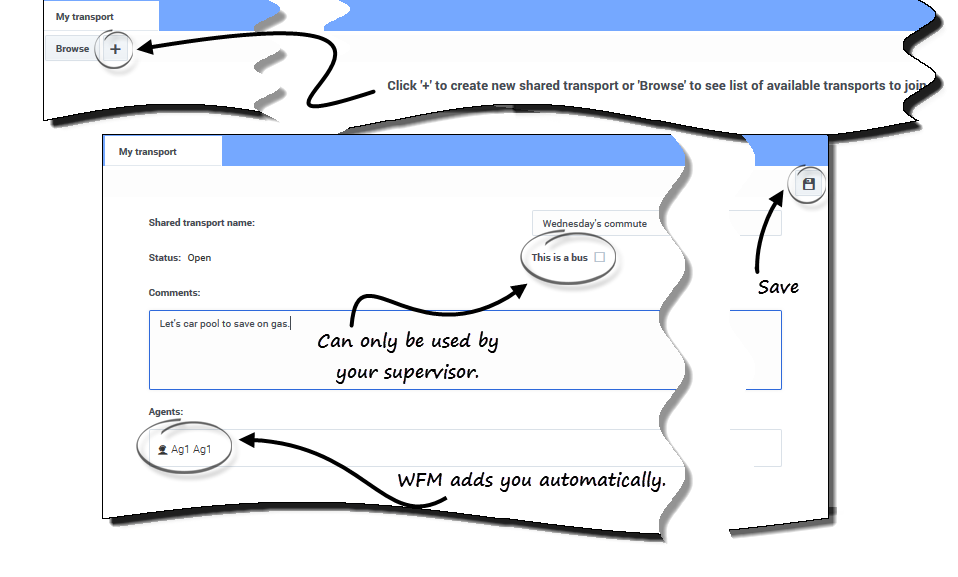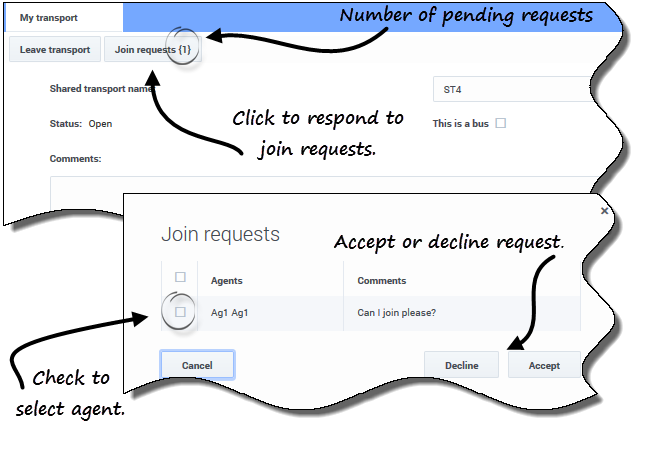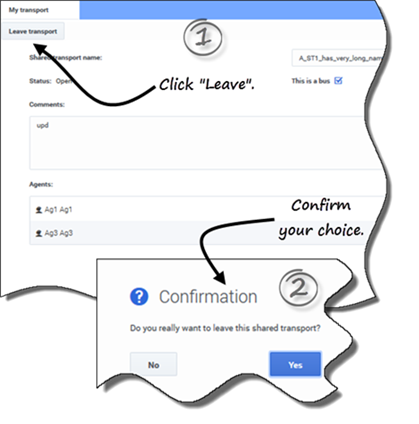Sumario
Usar el transporte compartido
Utilice las vistas Mi transporte compartido y Navegar transporte compartido para gestionar su participación en el transporte compartido. Puede crear su propio transporte compartido o unirse a uno ya existente. El transporte compartido puede ser un autobús de empresa o un coche compartido organizado por un grupo de agentes.
Mi transporte compartido
Utilice esta vista para crear un transporte compartido, ver las solicitudes de unión de otros o abandonar el transporte compartido. También puede cambiar a la vista Navegar transporte compartido si aún no ha creado un transporte compartido.
Vea este video para ver cómo funciona la gestión del transporte compartido:
Crear transporte compartido
Para crear el transporte compartido:
- En la vista Mi transporte compartido, haga clic en Crear
 para abrir una vista independiente que le permita introducir los siguientes detalles del transporte compartido:
para abrir una vista independiente que le permita introducir los siguientes detalles del transporte compartido:
- En el campo Nombre del transporte compartido, ingrese el nombre del nuevo transporte compartido.
- En el campo Comentarios, introduzca comentarios descriptivos, si los hay.
- Haga clic en Guardar.
Después de guardar el transporte compartido, aparecen otros dos botones:
- Abandonar transporte—Permite abandonar o cancelar este transporte compartido.
- Solicitudes de ingreso—Permite ver las solicitudes de ingreso de otras personas para este grupo.
El transporte compartido y la información relacionada se agregan como un nuevo registro en la tabla Navegar transporte compartido con un estado de Confirmado. De este modo, queda agregado automáticamente como participante.
Editar un grupo de transporte compartido
Puede cambiar algunas de las propiedades de un transporte compartido que haya creado, como el nombre del transporte compartido o los comentarios.
Para editar el transporte compartido:
- Haga clic en Mi transporte compartido.
- Cuando se abra la vista, cambie las propiedades, según sea necesario.
- Haga clic en Guardar.
Aceptar y rechazar solicitudes de ingreso
Si creó un transporte compartido para compartir coche, recibirá solicitudes de otros agentes para unirse a su grupo.
Para responder a las solicitudes de ingreso:
- En la vista de Mi transporte compartido, haga clic en el botón Solicitudes de ingreso.
- El número entre paréntesis indica el número de solicitudes pendientes.
- Cuando se abra el cuadro de diálogo Solicitudes de ingreso, haga clic en la casilla de verificación situada junto al nombre del agente.
- Haga clic en Rechazar o Aceptar.
Por ejemplo:
- Recibe solicitudes de adhesión del Agente1 y del Agente2.
- Usted acepta la solicitud del Agente1 y rechaza la del Agente2.
- El Agente1 ve el estado Confirmado en la vista Navegar transporte compartido para este grupo de transporte y el Agente2 ve el estado Rechazado.
Abandonar el transporte compartido
Para abandonar el transporte compartido:
- En la vista Mi transporte compartido, haga clic en Abandonar transporte.
- Se abre un cuadro de diálogo de confirmación.
- Haga clic en Sí para abandonar el grupo o en No para cancelar esta acción y permanecer en el grupo.
Utilice la vista Navegar transporte compartido para examinar el transporte compartido existente en un formato de tabla con estas columnas y campos:
- Filtrar por—Seleccione Nombre de transporte compartido, Nombre del agente o Apellido del agente en este menú desplegable. También puede introducir criterios de búsqueda en este campo. Para buscar todos los grupos de transporte compartido, mantenga vacío este campo.
- Transporte compartido—El nombre del transporte compartido Utilice los controles Ordenar
 para ordenar esta columna en orden ascendente o descendente.
para ordenar esta columna en orden ascendente o descendente. - Estado—Estado del grupo de transporte compartido (abierto o cerrado). Un estado abierto indica que este transporte compartido está abierto para nuevas solicitudes. Un estado cerrado indica que está cerrado para nuevas solicitudes.
- El campo Estado también contiene el estado de la solicitud de ingreso del agente (confirmado, pendiente o rechazado).
- Bus—Cuando se selecciona, las casillas de esta columna especifican un autobús como modo de transporte proporcionado por la empresa. (Los agentes son conducidos al trabajo en el autobús de la empresa). Solo los supervisores pueden crear grupos con Bus marcado. Si no está seleccionada, significa que un vehículo compartido (creado por los agentes) es el modo de transporte.
- Acciones—Al hacer clic en los iconos de esta columna podrá unirse al transporte compartido, abandonarlo o eliminar su solicitud de ingreso.
- Comentarios—Vea los comentarios en esta columna que están asociados con el transporte compartido.
- Agentes—Esta columna contiene una lista de los participantes en el transporte compartido.
Solicitar ingreso al transporte compartido
Puede crear solicitudes de ingreso en la vista Navegar transporte.
Para solicitar el ingreso al transporte compartido:
- En la columna Acciones, haga clic en el icono Unirse de la fila correspondiente.
- Se abre el cuadro de diálogo Unirse al transporte compartido.
- En el campo Comentarios, ingrese cualquier comentario relacionado con esta solicitud de ingreso.
- Haga clic en el botón Unirse (o haga clic en Cancelar para cancelar la acción).
- El estado de este transporte compartido cambia a Pendiente.
Eliminar solicitudes de ingreso
Puede eliminar las solicitudes de ingreso en la vista Navegar transporte.
Para eliminar las solicitudes de ingreso (véase la figura en Solicitud de ingreso a un transporte compartido):
- En la columna Acciones, haga clic en el icono Eliminar de la fila correspondiente.
- Se abre un cuadro de diálogo de confirmación.
- Haga clic en Sí para continuar o en No para cancelar la acción.
Puede abandonar su transporte compartido actual al hacer clic en Abandonar transporte. Si usted es el único participante y el transporte compartido no es un autobús, se elimina de la tabla y deja de ser participante. Si el transporte compartido tiene otros participantes, no se elimina de la tabla.